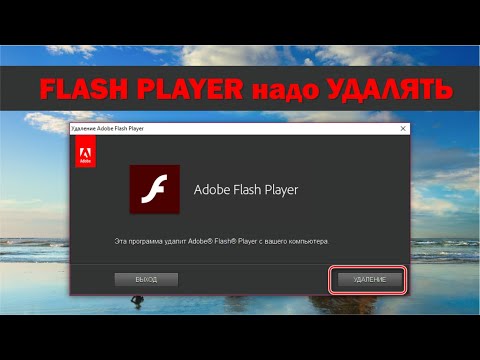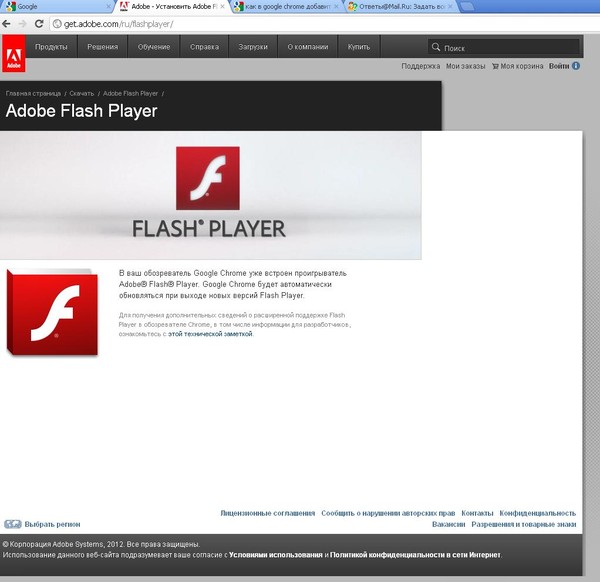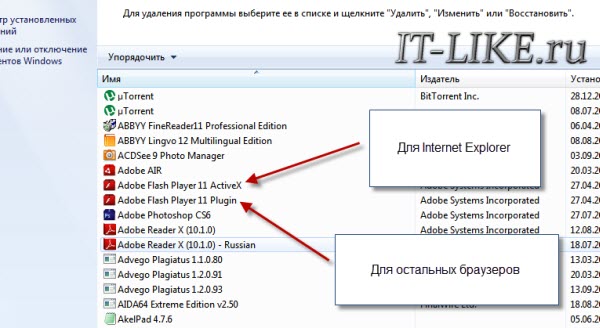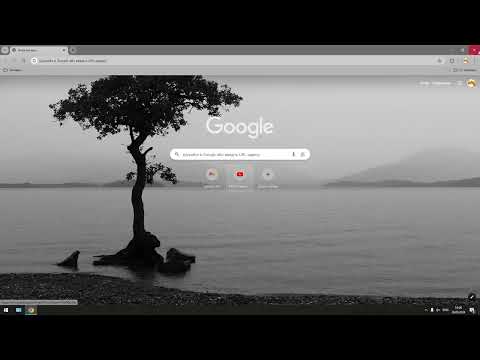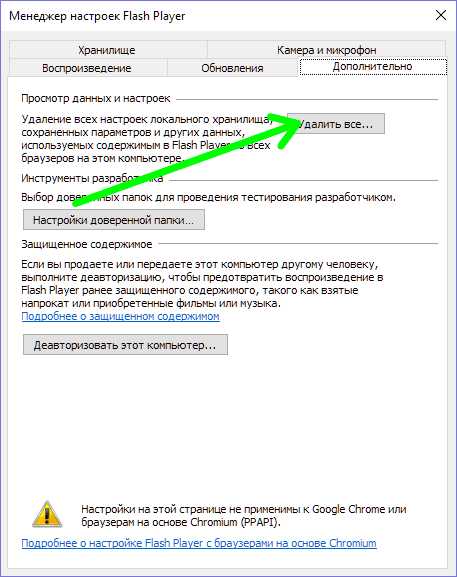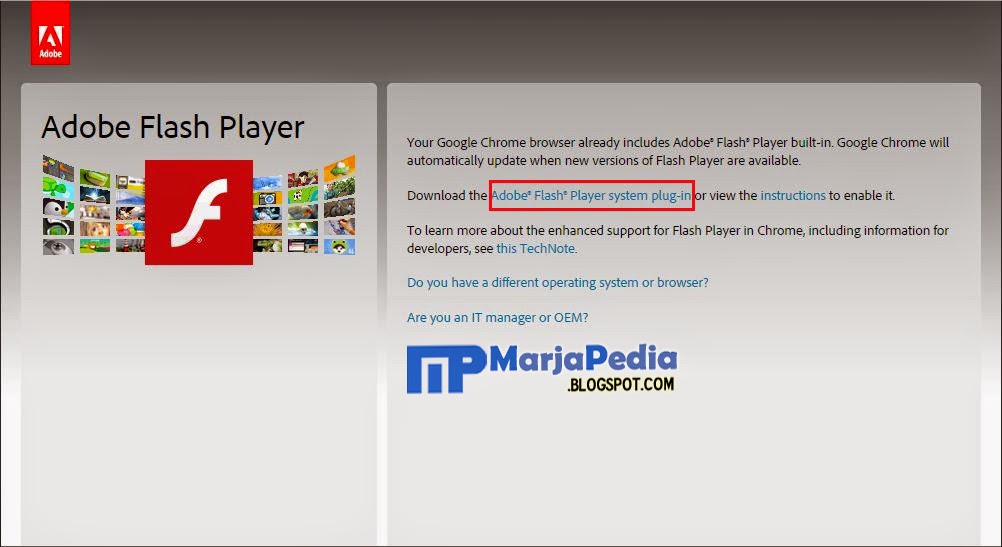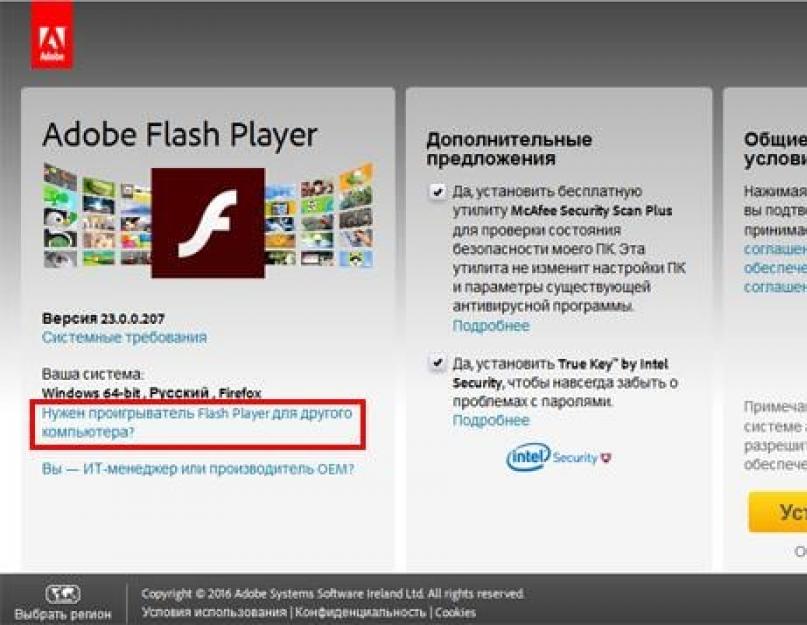Как правильно удалить Adobe Flash из браузера Chrome
Adobe Flash больше не поддерживается, и его удаление из браузера Chrome поможет улучшить безопасность и производительность вашего компьютера. Следуйте этим шагам для полного удаления Flash Player.
Откройте Google Chrome и перейдите в меню, нажав на три точки в правом верхнем углу.
Как удалить флеш плеер
Выберите пункт Настройки из выпадающего меню.
Как удалить Adobe Flash Player
Прокрутите вниз и нажмите на Дополнительно, чтобы открыть дополнительные настройки.
Как отключить Adobe Flash в браузере Chrome
В разделе Конфиденциальность и безопасность выберите Настройки сайтов.
Как удалить Flash Player в Windows 10
Найдите и нажмите на Flash в разделе Разрешения.
Как отключить Adobe Flash в браузере Chrome
Переключите ползунок рядом с опцией Запрашивать перед запуском (рекомендуется) в положение Отключено.
Удаление Adobe Flash Player
Перейдите в список установленных программ на вашем компьютере (в Windows это можно сделать через Панель управления ->Программы и компоненты).
Flash Player больше не актуален и не нужен. Что это, почему не нужен и как удалить Flash Player
Найдите Adobe Flash Player в списке программ и нажмите Удалить.
РАЗОБЛАЧЕНИЕ ОСЕЧКИНА. Как Осечкин нарвался и попал в видео Майкла Наки про защитников Невзлина.
Как отключить плеер в браузере Google Chrome
Следуйте инструкциям на экране для полного удаления Flash Player с вашего компьютера.
Перезагрузите компьютер, чтобы изменения вступили в силу.
Плагин Adobe Flash Player больше не поддерживается - Решение для Google Chrome в 2021
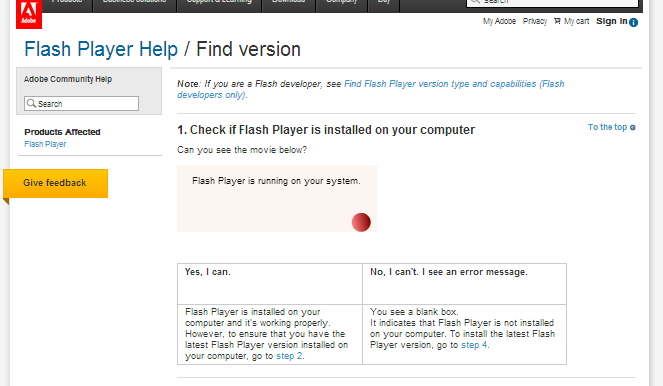

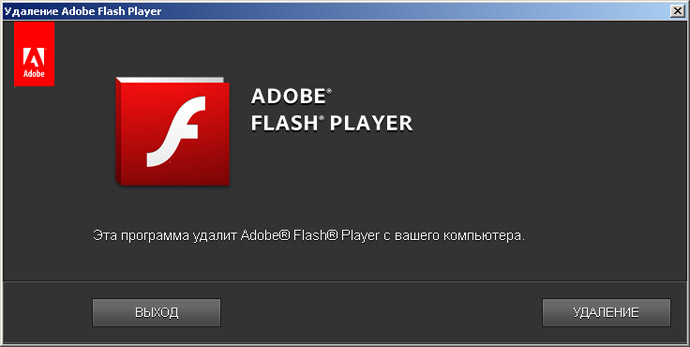



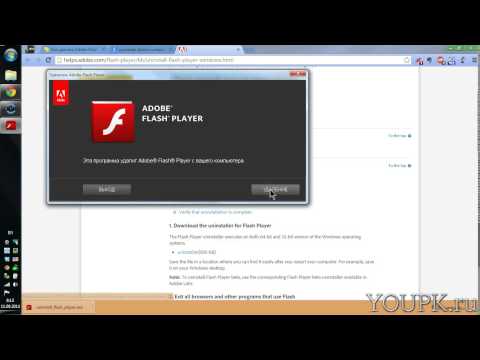
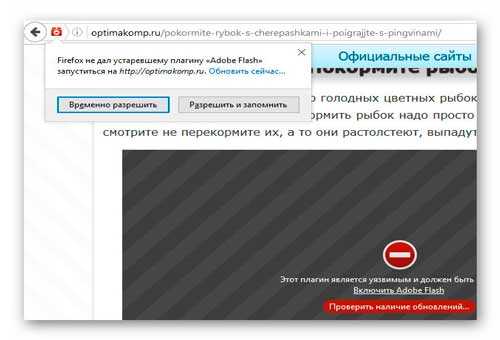

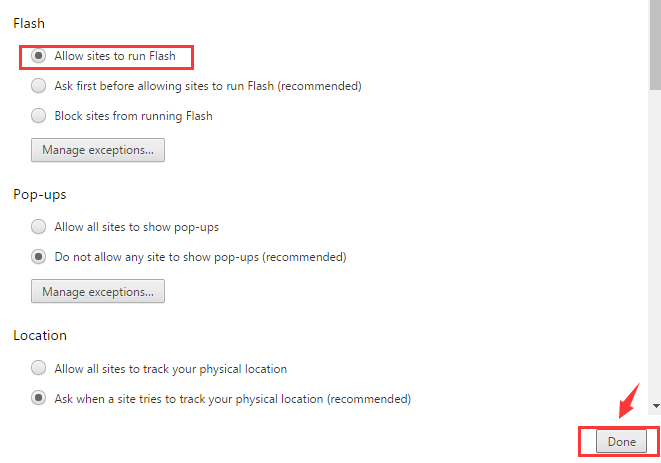


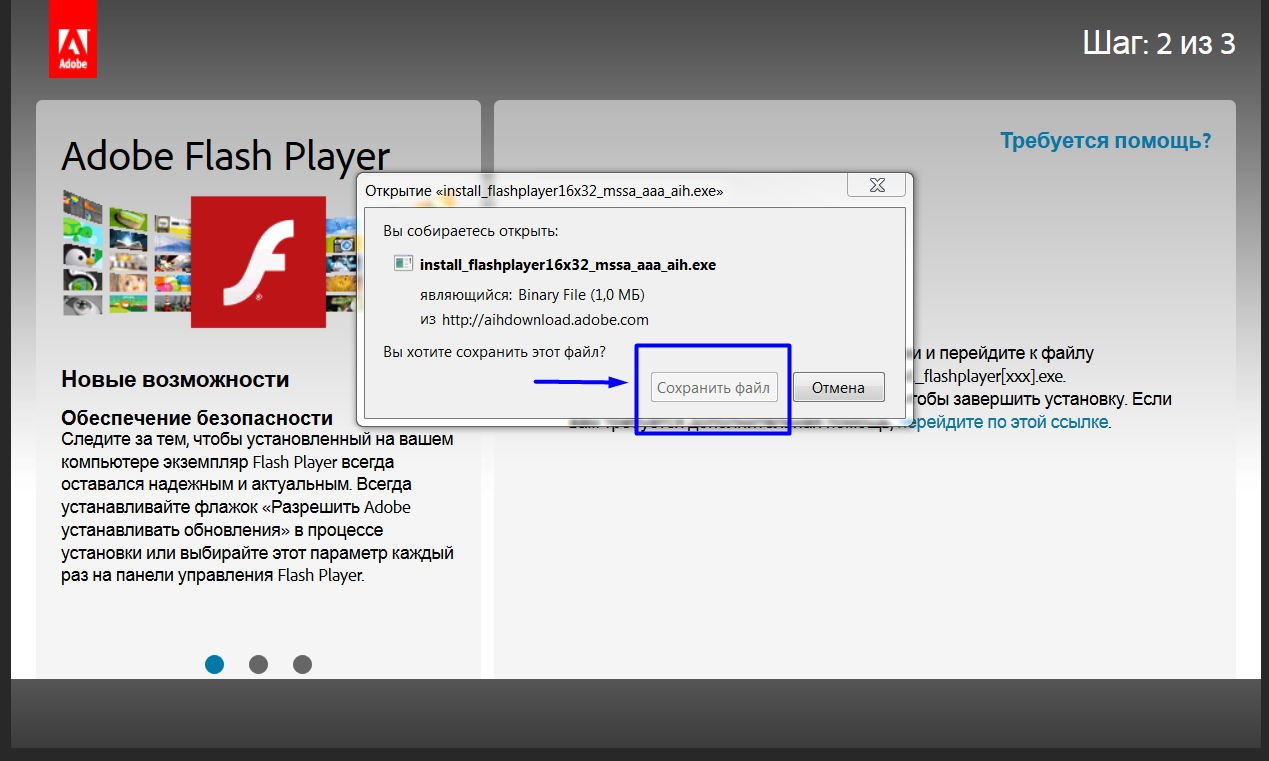
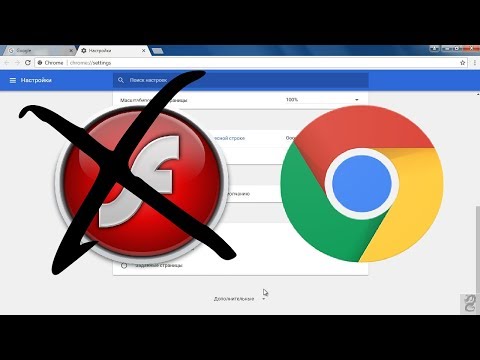

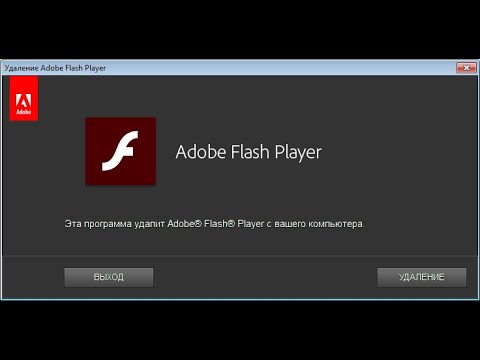
:max_bytes(150000):strip_icc():format(webp)/011_Chrome_Flash_Not_Working-1aa2912d9840467a851de73e57cf6c4e.jpg)